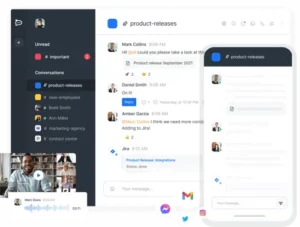Rocket.Chat : L’outil de communication d’équipe qui s’éclate en open source 🚀
Ah, Rocket.Chat ! Un peu comme un super-héros de la communication d’équipe, mais sans la cape (ni les coûts exorbitants). Ce logiciel open source de messagerie instantanée va vous faire oublier les tracas des outils propriétaires à coups de fonctionnalités puissantes et d’une flexibilité qui frôle le génie.
Pourquoi choisir la version auto-hébergée de Rocket.Chat ? 🤔
- Totalement sous contrôle
Vous êtes le maître à bord. Vous gérez l’installation, la configuration et la gestion de votre serveur. L’hébergement est flexible, vous pouvez l’installer sur un serveur local, un VPS ou même sur une infrastructure cloud. Vous êtes à la fois l’administrateur et le gardien de votre propre chat ! - Pas de limite côté utilisateurs
Les versions hébergées par Rocket.Chat limitent souvent le nombre d’utilisateurs ou d’intégrations dans leurs plans payants. En version auto-hébergée, vous êtes libre de mettre autant de personnes que vous voulez sur votre serveur sans payer un centime de plus. - Sécurité avant tout
Comme l’installation se fait chez vous, la sécurité est de votre responsabilité, mais vous avez tous les outils pour la renforcer. Chiffrement de bout en bout, accès par VPN, gestion des permissions et des rôles utilisateurs… C’est vous qui décidez qui peut voir quoi. Si vous êtes parano (mais à juste titre), vous pouvez même configurer l’authentification à deux facteurs pour encore plus de sécurité. - Personnalisation à fond
En auto-hébergement, vous pouvez vraiment personnaliser Rocket.Chat à votre sauce. Thèmes, logos, intégrations spécifiques, plugins… Si vous avez des compétences en développement, vous pouvez même modifier le code source pour ajouter des fonctionnalités sur-mesure. Il y a également une large galerie d’applications pour enrichir l’expérience (bots, alertes, notifications…). - Les intégrations, toujours plus nombreuses
Vous pouvez connecter Rocket.Chat avec une tonne d’outils tiers grâce aux API, aux bots, ou via des intégrations de services comme Google Drive, GitHub, GitLab, et même des outils comme Zapier. Cela permet de centraliser vos outils de travail sans quitter l’interface. - Scalabilité et performance
Vous n’êtes pas limité par un abonnement ou un plan. Que vous ayez 5 utilisateurs ou 500, Rocket.Chat s’adapte à vos besoins. Il peut facilement évoluer avec vous, surtout si vous disposez d’un serveur puissant. Bien sûr, plus vous avez d’utilisateurs, plus vous devrez surveiller les ressources du serveur, mais c’est faisable ! - Un réseau privé ultra-fiable
L’auto-hébergement vous garantit un réseau privé, à l’abri des tentations externes. Pas besoin de vous inquiéter des fuites de données ou de la vente de vos informations à des tiers. C’est comme avoir une ligne secrète entre vous et vos collègues sans que personne n’écoute.
Comment l’installer ?
- Pré-requis
Avant de commencer, assurez-vous que vous avez les éléments suivants sur votre serveur bare metal :- Système d’exploitation : Rocket.Chat fonctionne bien sous Linux (Ubuntu ou CentOS recommandé).
- Node.js : La version minimale requise est Node.js 18.x.
- MongoDB : Rocket.Chat utilise MongoDB pour stocker les données, donc vous devrez installer cette base de données.
- Nginx ou Apache (optionnel) : Utilisé pour servir Rocket.Chat via un reverse proxy si vous souhaitez gérer plusieurs applications sur le même serveur.
- Installation
- Installer les dépendances système
Commencez par mettre à jour votre serveur et installer les outils nécessaires :sudo apt updatesudo apt upgrade -ysudo apt install -y build-essential curl git libssl-dev libffi-dev python3-devsudo apt install -y mongodb - Installer Node.js
Téléchargez et installez la version compatible de Node.js :curl -fsSL https://deb.nodesource.com/setup_18.x | sudo -E bash -sudo apt install -y nodejs - Télécharger Rocket.Chat
Clonez le dépôt officiel de Rocket.Chat :git clone https://github.com/RocketChat/Rocket.Chat.gitcd Rocket.Chat - Installer les dépendances de Rocket.Chat
Une fois dans le répertoire de Rocket.Chat, installez les dépendances nécessaires :npm install --production - Configurer MongoDB
Lancez MongoDB si ce n’est pas déjà fait et créez la base de données :sudo systemctl start mongodb - Configurer et lancer Rocket.Chat
Lancez le serveur Rocket.Chat en exécutant la commande suivante :npm startCela démarrera le serveur Rocket.Chat sur le port 3000 par défaut. Vous pouvez y accéder viahttp://<votre-ip>:3000. - Configurer Nginx pour un Reverse Proxy (optionnel mais recommandé)
Si vous voulez gérer le trafic via HTTPS (ce qui est conseillé), vous pouvez configurer Nginx comme reverse proxy. Installez Nginx :sudo apt install nginxPuis créez un fichier de configuration Nginx dans/etc/nginx/sites-available/rocketchatavec le contenu suivant :server { listen 80; server_name <votre-domaine.com>; location / { proxy_pass http://localhost:3000; proxy_set_header Host $host; proxy_set_header X-Real-IP $remote_addr; proxy_set_header X-Forwarded-For $proxy_add_x_forwarded_for; proxy_set_header X-Forwarded-Proto $scheme; }}Activez la configuration :sudo ln -s /etc/nginx/sites-available/rocketchat /etc/nginx/sites-enabled/sudo systemctl restart nginx - Configurer le certificat SSL avec Let’s Encrypt (recommandé pour la sécurité)
Utilisez Certbot pour obtenir un certificat SSL gratuit :sudo apt install certbot python3-certbot-nginxsudo certbot --nginxCela sécurisera votre Rocket.Chat avec HTTPS
- Installer les dépendances système
Conclusion
Avec la version auto-hébergée de Rocket.Chat, vous obtenez une solution complète de messagerie et de collaboration sans dépendre d’un service externe. Oui, ça demande un peu de travail pour l’installation et la gestion, mais si vous êtes passionné par le contrôle total, l’autohébergement est la meilleure option. Et entre nous, avoir son propre Rocket.Chat, c’est quand même carrément stylé, non ? 😎
Alors, prêt à prendre les rênes de votre propre serveur de communication ?